¿Alguna vez has olvidado una contraseña, o tu nombre de usuario en algún sitio web? Es normal que respondas que sí. Mientras nuestras vidas se apropian cada vez más de las tecnologías, la seguridad informática también se hace presente. Tenemos un PIN para la línea celular, un PUK por si olvidamos el PIN, una palabra de acceso para Facebook, Twitter, Instagram, Medium, Google, LinkedIn, CubaMessenger, un patrón de desbloqueo del teléfono (que, por cierto, no es de los métodos más seguros)…
Con lo agitada que se ha vuelto la vida, recordar cada palabra se ha vuelto un dolor de cabeza (a mí, por ejemplo, siempre se me olvida la contraseña de la cuenta en Twitter de nuestra revista). Por supuesto, no podemos decirte específicamente cómo conformar estos accesos, pero hay pistas. Por ejemplo, Chrome ha desarrollado una herramienta de generación de passwords que también las guarda para cuando accedas al sitio. Sin embargo, no es muy confortable la idea de que Google tenga este tipo de información privada.
Afortunadamente, AgileBits desarrolló una herramienta muy útil para estas situaciones:1Password.
Básicamente, esta app es una bóveda de doble seguridad para guardar varios tipos de información confidencial, desde los datos de la cuenta bancaria, identidades, cuentas de correo electrónico y contraseñas hasta tarjetas de crédito. Doble seguridad porque, al inicio, la aplicación pide una contraseña general, que es con la que podrás acceder a todos los servicios, pero si por alguna casualidad la dejaste abierta demasiado tiempo, para reingresar lo que te pedirá será un PIN previamente registrado. Estas funciones son modificables en los Ajustes.
Para empezar, debes ir al apartado de Categorías, tocar el signo + que aparece cerca de la esquina superior derecha y seleccionar la categoría de lo que deseas guardar. Por ejemplo, en el caso de Contraseña, puedes introducirla (segundo apartado), nombrarla (primer apartado) y agregar una nota al respecto. Al acceder a ella, cuando toques la contraseña, podrás mostrarla o copiarla, pues inicialmente aparece como una serie de puntos para aumentar la seguridad.
Si eres de los que utiliza varios dispositivos a la vez (tablet, teléfono celular y hasta computadora), y quieres mantener todo en sintonía, 1Password tiene no una, sino dos soluciones. Por un lado, puedes permitir que la aplicación se sincronice y voilá. Si, por el contrario, eres muy desconfiado de quién puede tener acceso a tu información (bienvenido al club), puedes usar una sincronización manual. La aplicación guarda toda su información en una carpeta. Basta con que la copies al dispositivo deseado y, para asegurarte aún más de que ningún desconocido tenga acceso, quítale a la aplicación la conexión a internet mediante un cortafuegos o firewall. Advertencia: con esto último, la aplicación no podrá acceder a los sitios webs cuyos inicios de sesión guardaste previamente.
¿De negativo? Quizás el diseño podría ser más Material Design, con colores más vivos, pero 1Password sigue los patrones establecidos por iOS, sistema para el cual está disponible una versión.
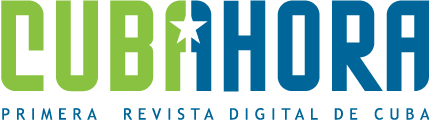
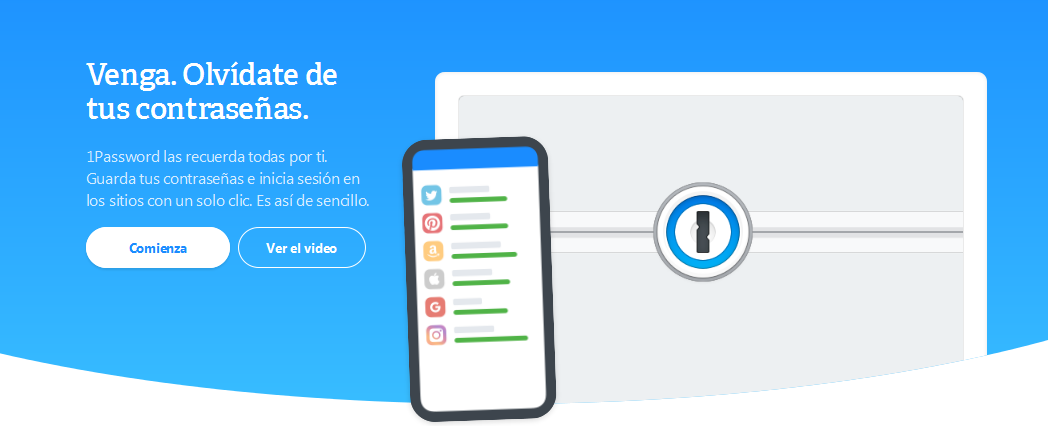
Términos y condiciones
Este sitio se reserva el derecho de la publicación de los comentarios. No se harán visibles aquellos que sean denigrantes, ofensivos, difamatorios, que estén fuera de contexto o atenten contra la dignidad de una persona o grupo social. Recomendamos brevedad en sus planteamientos.